
L’utilisation de Windows 10 peut parfois s’avérer compliquée. Si vous ne savez pas comment transférer vos photos sur Windows 10 depuis votre Android, alors nos explications vous serrons plus qu’utiles. Pour cela, nous vous proposons deux méthodes :
Deux méthodes pour transférer des photos Android sur Windows 10
Transférer les photos d’Android sur Windows 10 sans fil en utilisant AirMore
Application en ligne gratuite, AirMore est un gestionnaire d’appareils Android / iOS. Connue pour son efficacité, cet outil est une référence. En effet, vous pourrez échanger des fichiers entre un PC et un smartphone en quelques clics, et ce, sans câble USB. Voyons maintenant les étapes du transfert de photos d’Android vers Windows 10 :
- Allez sur Google Play pour télécharger AirMore puis installez-le sur votre téléphone Android ;
- Sur votre PC, accédez au site AirMore depuis votre navigateur internet. Un code QR s’affichera. Assurez-vous que votre téléphone et votre ordinateur se connectent au même réseau Wi-Fi ;
- Lorsque vous êtes connecté, sur votre PC, cliquez sur l’icône « Images » à gauche pour voir toutes les images stockées sur votre appareil.
- Sélectionnez les images à transférer et cliquez sur « Exporter » pour transférer les images vers PC.
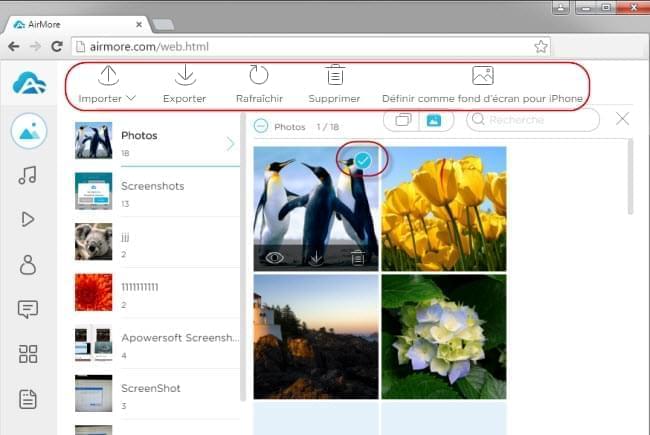
AirMore nécessite une connexion stable pour transférer les photos vers PC. Si votre réseau Internet n’est pas en bon état. Vous pouvez utiliser la méthode ci-dessous – ApowerManager.
NB : AirMore nécessite une connexion stable. Si la vôtre ne l’est pas, utilisez la méthode ci-dessous – ApowerManager.
ApowerManager – transférer les photos Android vers Windows 10
Mis à part AirMore, il existe de nombreux autres utilitaires tels qu’ApowerManager pour passer les photos d’un Android vers Windows 10. Ce Gestionnaire de Téléphone n’est pas seulement excellent pour transférer les photos, il est aussi performant pour gérer le contenu de vos appareils Android et iOS. Voici le guide pour transférer les photos d’Android vers Windows 10 :
- Téléchargez le programme ApowerManager sur votre Android et Windows 10 ;
- Reliez votre Android au PC à l’aide d’un câble USB ;
- Une fois la connexion établie, allez sur votre PC et cliquez sur « Photos » et sélectionnez les photos à transférer ;
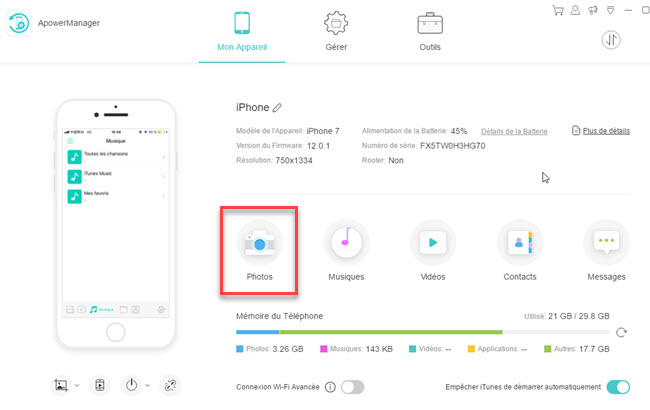
- Cliquez sur « Exporter » pour transférer les photos vers PC.
Mot de la fin :
C’était deux méthodes pour transférer les photos Android vers Windows 10. Mais si vous voulez notre avis, ApowerManager est la meilleure option. Avec cet outil, compatible sur Android et iOS, gérez vos données en toute simplicité à l’aide d’un câble USB ou du Wi-Fi.
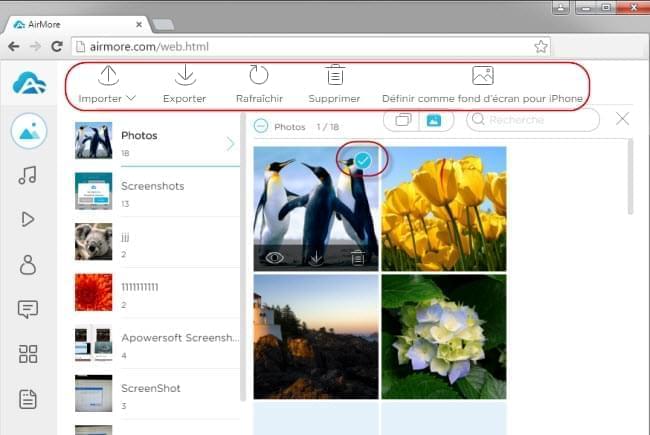
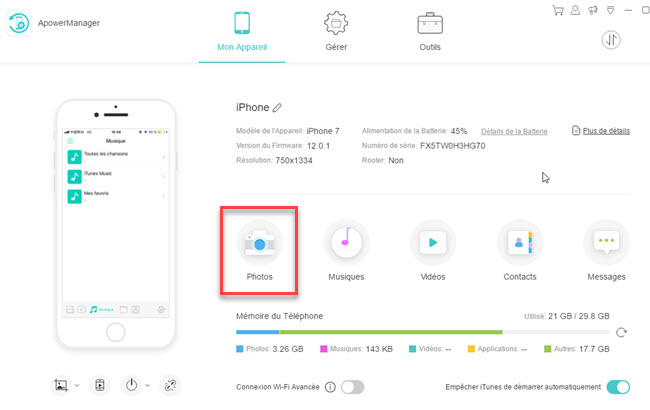
Laissez un commentaire